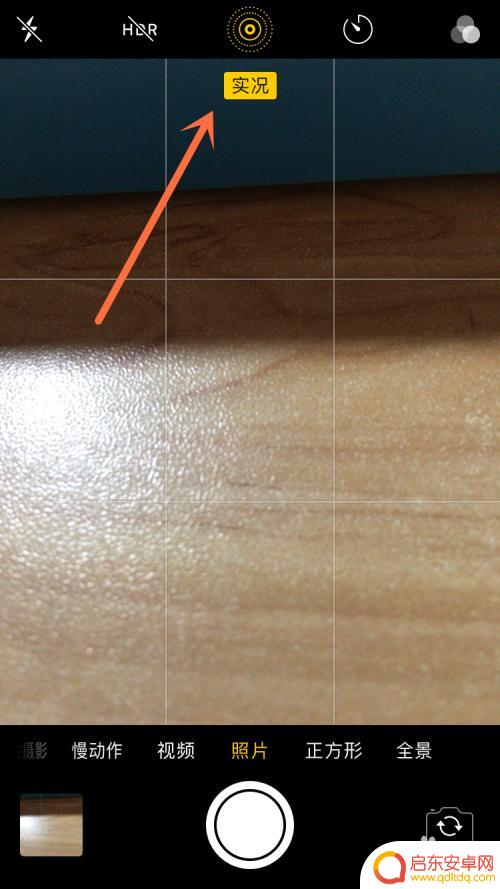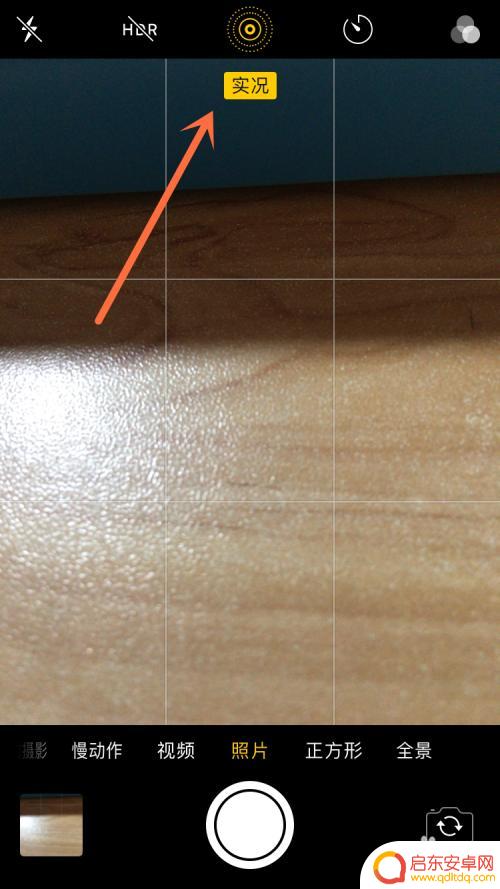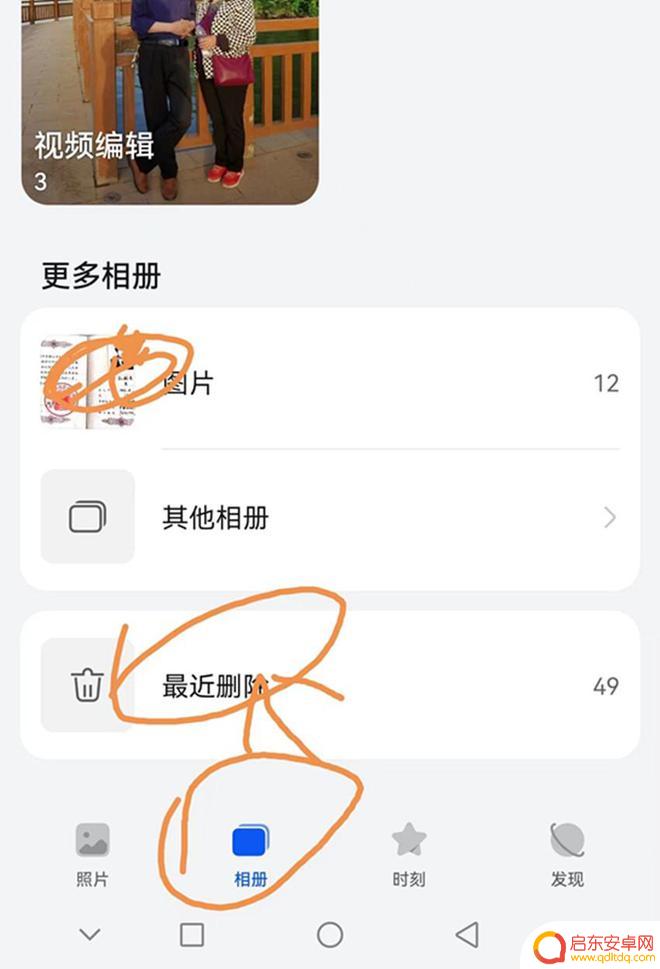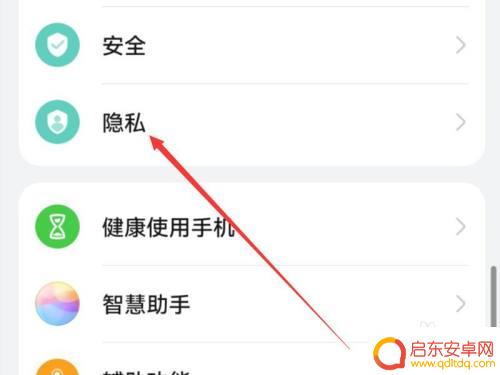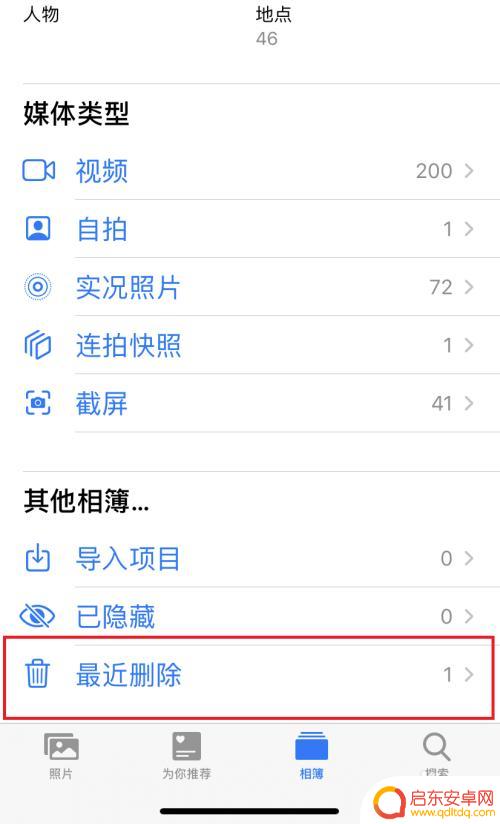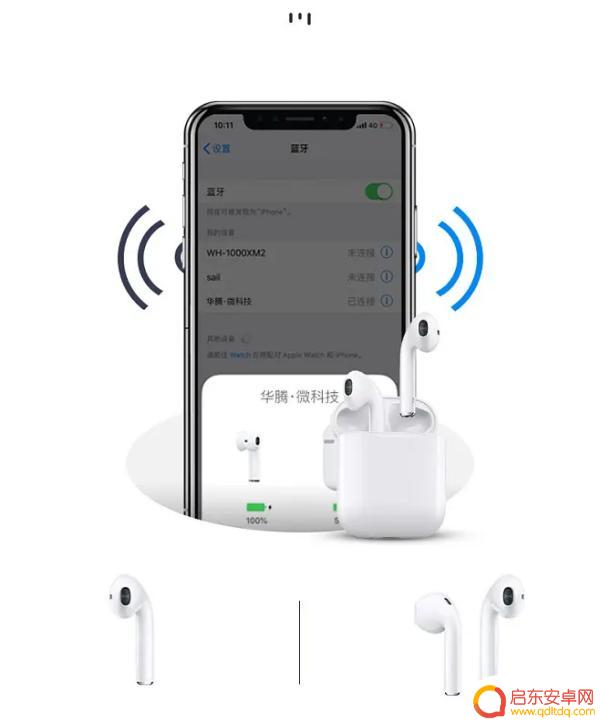苹果手机怎么永久关闭实况照片 iPhone如何永久关闭拍照功能
在如今社交媒体盛行的时代,人们对于隐私保护越来越重视,在使用iPhone手机时,很多用户希望能够永久关闭实况照片和拍照功能,以确保个人信息不被泄露。苹果手机作为一款高端智能手机,提供了多种安全设置选项,用户可以通过简单操作实现对实况照片和拍照功能的关闭,保护个人隐私数据的安全。
iPhone如何永久关闭拍照功能
具体方法:
1.一般来说,iPhone拍照时,默认是打开实况的,如下图示。
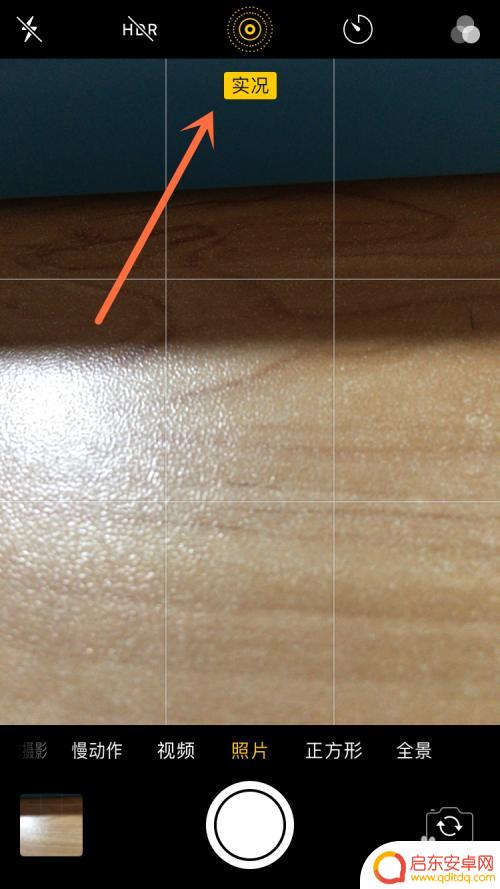
2.这时我们的关闭方法是点击一下该图标,让它关闭掉,如下图所示,黄色变成了白色时为“实况已关闭”。
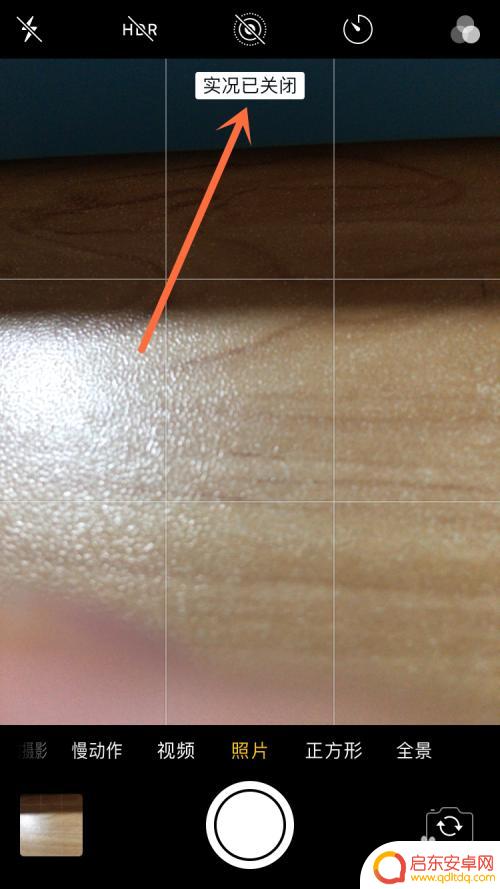
3.但是这个方法只能解决一次拍照的情况,重新打开拍照的时候。还是会打开实况,这时又需要你去关闭它,那怎么永久地关闭它呢?
点开苹果手机的设置,如下图所示。
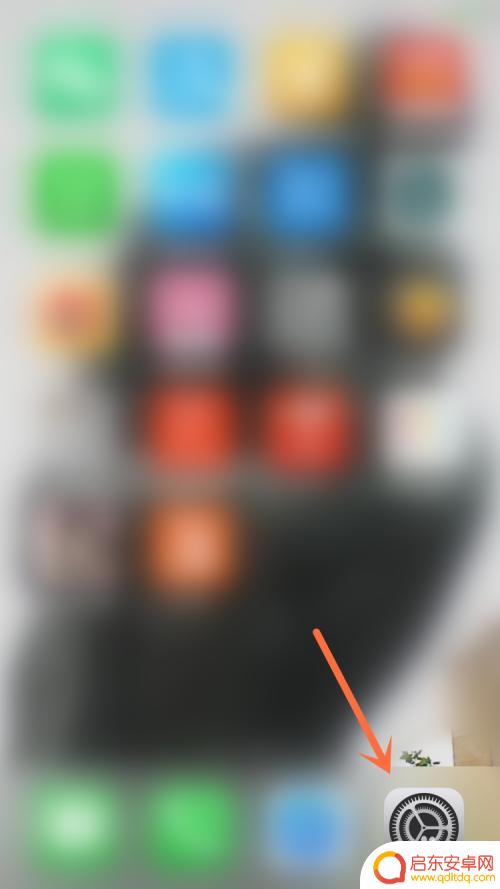
4.进去以后,下拉“设置”的界面,找到“相机”,如下图所示。
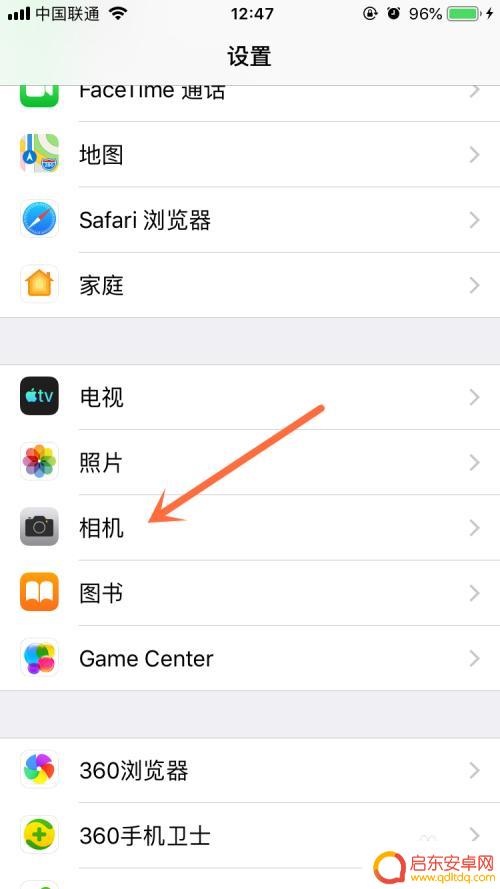
5.接着点开“相机”界面第一栏“保留设置”,如下图所示。
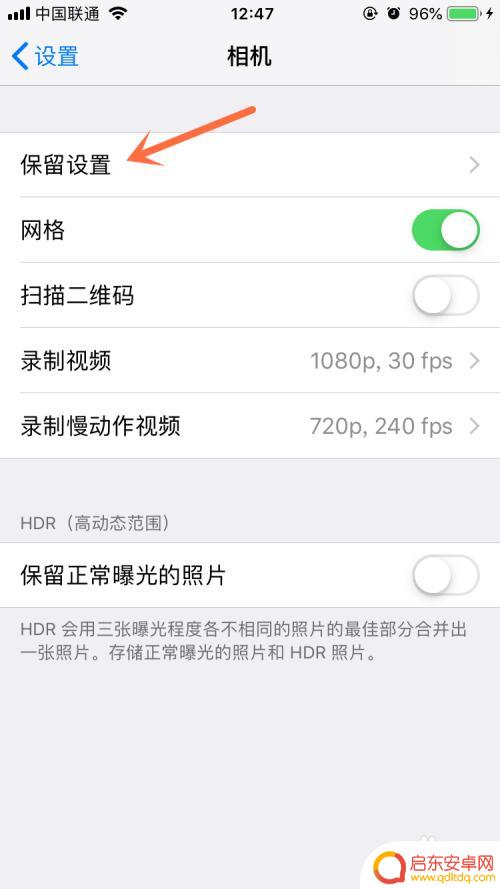
6.在“保留设置”里面,最下面是“实况照片”的设置,写着“保留思考照片设置,而非自动重设为打开实况照片”。
由此可知,手机拍照每次都会自动打开实况。而关闭的方法则是“保留关闭的设置状态”,所以,在关闭的情况下,打开这个功能保留设置,就能永久关闭实况了。
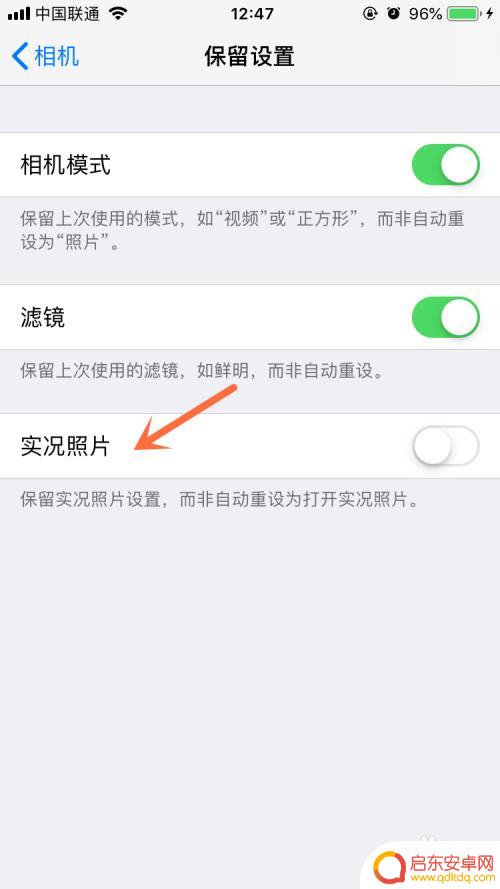
7.因为前面已经把实况关闭了再进来设置的,所以现在点开“实况照片”这个设置以后。如下图所示,就能永久关闭“实况”了。
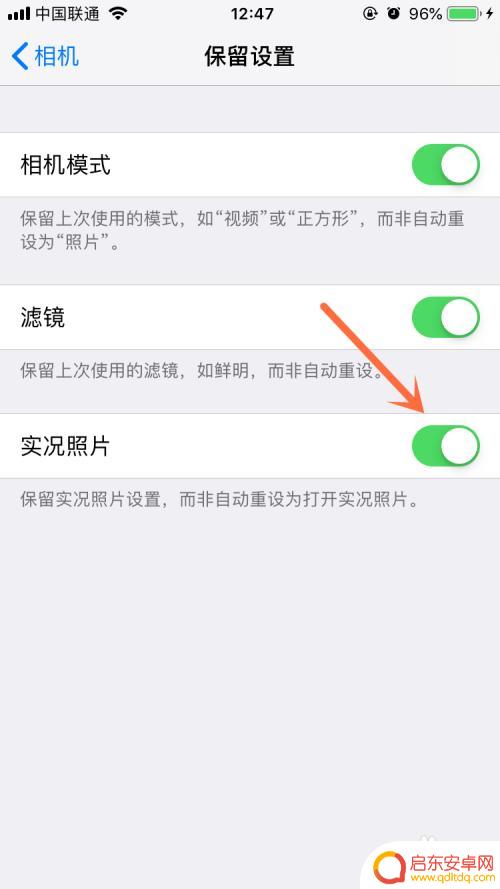
以上就是苹果手机如何永久关闭实况照片的全部内容,如果您遇到这种情况,您可以按照以上方法解决,希望这些方法对大家有所帮助。
相关教程
-
苹果手机如何关闭图片实况 如何永久关闭iPhone实况拍照功能
苹果手机自带的实况拍照功能可能会导致一些隐私问题,因此有很多用户希望能够关闭这项功能,关闭实况拍照功能可以保护用户的隐私,避免被偷拍或监控。有些用户可能不清楚如何操作关闭这一功...
-
苹果手机拍照如何关闭原图 iPhone如何永久关闭拍照权限
在如今的社交媒体时代,手机拍照已经成为人们生活中不可或缺的一部分,有时候我们可能希望关闭手机拍照的原图功能,保护自己的隐私和个人信息。特别是在一些私密场合或者需要保密的工作环境...
-
手机上删了的照片 手机照片永久删除能恢复吗
手机上删了的照片,是不是真的能被永久删除呢?这是许多人常常问的一个问题,随着手机拍照功能的普及和手机存储空间的增大,我们拍摄和保存的照片数量也越来越多。有时候我们会误删一些重要...
-
手机桌面广告弹窗永久关掉 华为手机弹窗广告永久关闭教程
在日常使用手机的过程中,经常会被烦人的弹窗广告打扰,影响使用体验,尤其是华为手机用户,可能会不胜其烦。为了让大家能够更加愉快地使用手机,今天我们就来分享一些关于如何永久关闭华为...
-
苹果手机删掉的图片怎么还原 iphone照片永久删除恢复方法
苹果手机是目前市场上最受欢迎的智能手机之一,拥有众多用户,有时候我们会不小心删除一些重要的照片,导致照片永久消失。苹果手机删除的图片怎么还原呢?有没有什么方法可以帮助我们恢复被...
-
如何设置手机不连接蓝牙(如何设置手机不连接蓝牙耳机)
今天本站给各位分享关于如何设置手机不连接蓝牙的相关内容,如果能正好解决你现在面临的问题,别忘了关注本站!1怎么能永久的关闭手机蓝牙呢?可以永久关闭蓝牙。miui14自动开启蓝牙可...
-
手机access怎么使用 手机怎么使用access
随着科技的不断发展,手机已经成为我们日常生活中必不可少的一部分,而手机access作为一种便捷的工具,更是受到了越来越多人的青睐。手机access怎么使用呢?如何让我们的手机更...
-
手机如何接上蓝牙耳机 蓝牙耳机与手机配对步骤
随着技术的不断升级,蓝牙耳机已经成为了我们生活中不可或缺的配件之一,对于初次使用蓝牙耳机的人来说,如何将蓝牙耳机与手机配对成了一个让人头疼的问题。事实上只要按照简单的步骤进行操...
-
华为手机小灯泡怎么关闭 华为手机桌面滑动时的灯泡怎么关掉
华为手机的小灯泡功能是一项非常实用的功能,它可以在我们使用手机时提供方便,在一些场景下,比如我们在晚上使用手机时,小灯泡可能会对我们的视觉造成一定的干扰。如何关闭华为手机的小灯...
-
苹果手机微信按住怎么设置 苹果手机微信语音话没说完就发出怎么办
在使用苹果手机微信时,有时候我们可能会遇到一些问题,比如在语音聊天时话没说完就不小心发出去了,这时候该怎么办呢?苹果手机微信提供了很方便的设置功能,可以帮助我们解决这个问题,下...